Zamanı söylemenin ve fitness çabalarınızı takip etmenin yanı sıra, bir akıllı saatin saf bir fitness takipçisi üzerinden ana nedeni bildirimlerdir. Samsung Galaxy saatler, bağlı kalırken telefonunuzu cebinizde tutmanıza yardımcı olacak harika görünümlü ve işlem yapılabilir bildirimlere sahiptir. Bildirim almak istediğiniz uygulamaları seçmek, yalnızca birkaç dokunuşla nispeten basittir.
Bu kılavuzda kullanılan ürünler
- İyi bağlanmış: Samsung Galaxy İzle Active2 44mm (Amazon'da 298 $ 'dan itibaren)
- Etkinleştirici: Galaxy Giyilebilir (Google Play Store'da ücretsiz)
Samsung Galaxy akıllı saatte uygulama bildirimleri nasıl etkinleştirilir
Galaxy Giyilebilir uygulamasını kullanarak, telefonunuzdaki tüm uygulamalar için veya yalnızca beş kolay adımda yalnızca birkaç tanesi için bildirimleri açabilirsiniz.
- Aç Galaxy Giyilebilir telefonunuzdaki uygulama.
- Seçiniz Bildirimler listenin başında.
-
İşte yapabileceğin yer devreye al veya devre dışı bırak bildirimleri tamamen ve saatinizde nasıl görüneceklerini değiştirin.
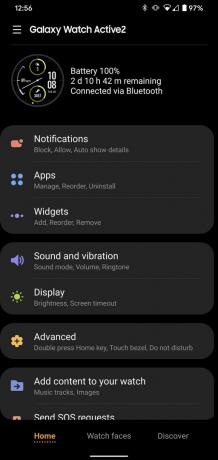
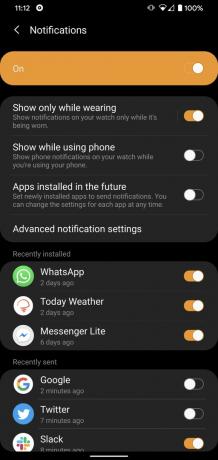
 Kaynak: Chris Wedel / Android Central
Kaynak: Chris Wedel / Android Central - Saatinizde hangi uygulamaların bildirim gönderebileceğini değiştirmek için, görene kadar kaydırın. Hepsini gör.
- Buradan yapabilirsiniz geçiş yapmak saatinize bildirim göndermek istediğiniz belirli uygulamalar.
Artık saatinize hangi uygulamaların ping atacağını seçme veya tarzınız buysa hepsini devre dışı bırakma gücüne sahipsiniz. Galaxy Giyilebilir uygulamasının bildirimler bölümünden, bildirimlerin saatinizde nasıl görüneceğini özelleştirebilirsiniz.
Samsung Galaxy akıllı saatte bildirimler nasıl kontrol edilir
Bildirimlerinizi etkinleştirdiğiniz ve kullanıma hazır olduğunuz için, o saate gidelim ve bu bildirimleri nasıl kontrol edeceğiniz hakkında konuşalım.
- Bildiriminiz geldiğinde, bir titreşim bileğinizde veya ses saatinizi nasıl kurduğunuza bağlı olarak.
- Göreceksin turuncu nokta ekranınızın sol tarafında, bildirimlerin sizi beklediğini söyler.
-
Eğer sen Tokatlamak sağa, sağa kaydırmaya devam ederseniz, ekranın üst kısmında kaç bildiriminiz olduğunu gösteren noktalarla birlikte bildirimi ve bir gösterge göreceksiniz.

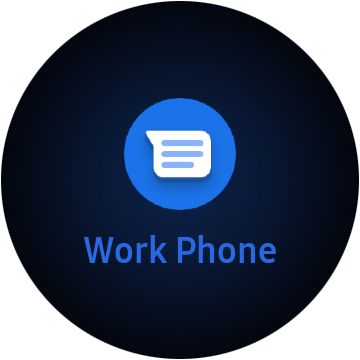
 Kaynak: Chris Wedel / Android Central
Kaynak: Chris Wedel / Android Central - Bir bildirim görüntülemek için, simgeye dokununve bildirimi okuyabilecek veya üzerinde işlem yapabileceksiniz.
- Bir bildirimle işiniz bittiğinde şunları yapabilirsiniz: kapatmak için yukarı kaydırın. Bu, aynı zamanda telefonunuzdan da kaldıracaktır.
Galaxy Giyilebilir uygulaması aracılığıyla bildirimlerin saatinizde nasıl görüneceğini çeşitli şekillerde özelleştirebilirsiniz. Ses ve titreşim isteyip istemediğinizi, belki yalnızca birini veya diğerini, belki de ikisini istemediğinizi tercih edin - sizin için en uygun olanı bulmanız için uygulamada seçenekler mevcuttur.
Bildirimler, akıllı saati kullanmaktan zevk almamın birincil nedenidir. Galaxy Watch Active 2, gibi bir fitness takipçisi üzerinden Fitbit Ücreti 4. Herkesin bildirim almak istediği belirli bir yolu ve hangi uygulamaların bildirim gönderebileceği vardır. Hangi uygulamaların bu ayrıcalığa sahip olacağını seçme gücüne sahip olmanın yanı sıra, saatinizin kontrol etmeniz gereken bir şey olduğunu bilmenizi sağlaması harika.
En iyi ekipman seçimlerimiz
Hangi Samsung Galaxy akıllı saatini kullanmaya karar verirseniz verin, Galaxy Giyilebilir uygulamasına aşina olmak isteyeceksiniz. Saatinizin bu kadar çok özelliğine nasıl erişeceğinizin merkezidir. Saat yüzlerini değiştirmekten, bildirimleri ayarlamaktan, uygulamaları bulmaktan ve çok daha fazlasına kadar hepsi Giyilebilir uygulamadan erişilebilir.
